【Galaxy Tab S8 Ultra レビュー】お絵描きや音ゲー、iPad Proとの比較など評価しました!!
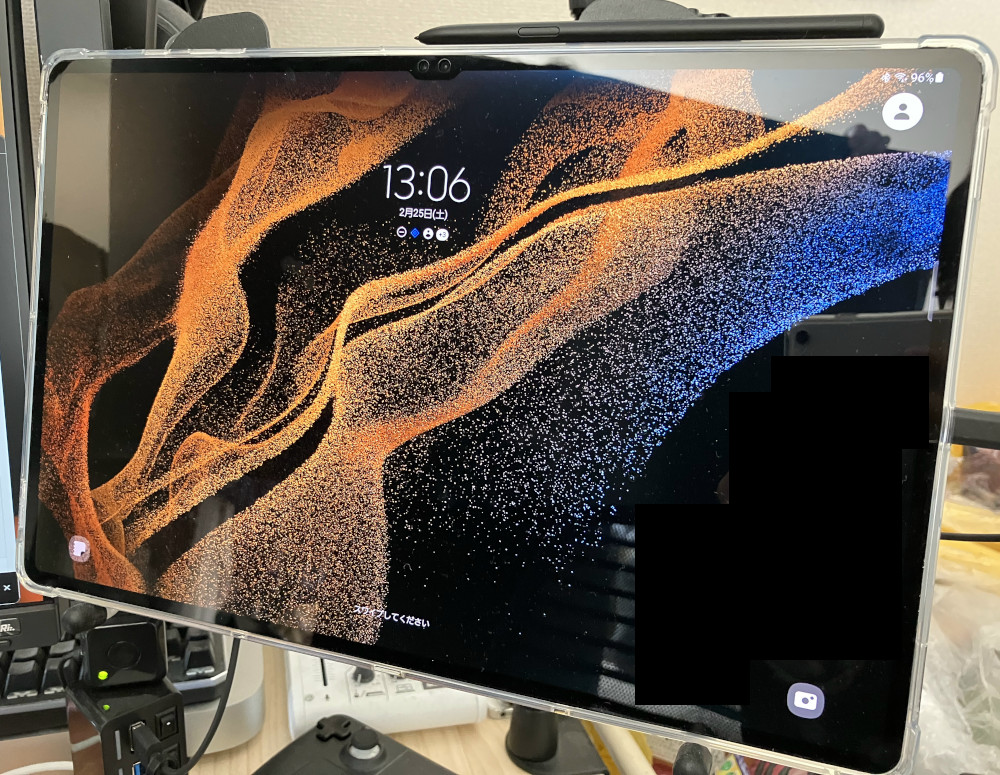
こんにちは、佐崎司です。
今回は『Galaxy Tab S8 Ultra』のレビューをします。
メジャーな製品なのでネット上にはレビュー記事であふれていますが、私目線で音ゲーやお絵描き適正など書いています。
コスパ最高のタブレット「Fire HD 8」のレビュー記事はこちら▼
タブレット置きに使用しているマウントトレーについてはこちら▼
目次
Galaxy Tab S8 Ultraとは
Galaxy Tab S8 Ultraはサムスン電子から2022年6月23日に発売されたタブレットです。
有機ELディスプレイを搭載した14.6インチの大型ディスプレイであり、現状のAndroidタブレットとしては最高峰に位置付けられます。iPadシリーズで言うとiPad Proのような製品です。
またSペンが付属しており液晶タブレット用途として絵師にも人気があります。
スペック

| メーカー | サムスン電子 |
| 価格 | 172,800円 Amazon 2023年2月25日時点 |
| 製品名 | Galaxy Tab S8 Ultra |
|---|---|
| SoC | Snapdragon 8 Gen 1 |
| ディスプレイのサイズ | 14.6″ (369.9mm) |
| ディスプレイの解像度 | 2960 x 1848 (WQXGA+) |
| ディスプレイの種類 | Super AMOLED(有機EL) |
| ディスプレイの色数 | 約1,600万色 |
| リフレッシュレート | 最大120Hz |
| Sペン対応 | 対応(ジェスチャー/リモート操作) |
| アウト (メイン) カメラ | 13.0 MP + 6.0 MP |
| イン(サブ)カメラ | 2.0 MP + 12.0 MP |
| 外部ストレージ対応 | MicroSD (最大1TB) |
| ストレージ (GB) | 256GB |
| メモリ (GB) | 12GB |
| USBバージョン | USB 3.2 Gen 1 |
| 位置情報 | GPS, Glonass, Beidou, Galileo, QZSS |
| Wi-Fi | IEEE802.11 a/b/g/n/ac/ax |
| Wi-Fi ダイレクト | 対応 |
| Bluetoothバージョン | Bluetooth v5.2 |
| PCとの接続 | Smart Switch(PC版) |
| OS | Android™ 12.0(verUP可能 |
| センサー | 加速度センサー, 指紋センサー, ジャイロセンサー, 地磁気センサー, ホールセンサー, 照度センサー |
| サイズ(高さ x 幅 x 厚さ, 約mm) | 208.6 x 326.4 x 5.5 |
| 重量 (約g) | 726g |
| バッテリー容量 (mAh, 標準) | 11200mAh |
大画面・高解像度・高画質
14.6inch、2960 x 1848、有機ELと、ディスプレイ品質については唯一無二と言って良い高性能です。
きっと思わず高画質な動画を見たくなると思います。
リフレッシュレート120に対応
近年の上位機種にチラホラ搭載されていますが、この機種も例に漏れずリフレッシュレート120に対応しています。
リフレッシュレートが高いと、ゲームだけにとどまらず普段使いにおいても(ブラウジング時のスクロールの際でも、文字が目で追いやすいなど)視認性が向上します。
後で別途触れていますが、リフレッシュレートの恩恵は一部のリズムゲーム(というかプロセカ)でも絶大なのでお薦めの要素です。
Sペン対応

この機種を購入する方の多くはコレが一番の目当てではないでしょうか。
SペンはWacom-EMR(電磁誘導方式)に対応した電池不要ペンに対応しています。
Sペン自体を充電して使用することも可能ですが、『Sペンで画面をタッチして絵を描いたり、サイドキーを使って操作する』ことに関しては、充電はしていなくても問題ありません。
Sペンを充電して得られる恩恵は『リモコン操作』のため、正直なところ充電をしなくても問題無いユーザーが殆どだと思います。
ペン自体の性能は4096レベルの筆圧に対応しています。
カタログスペックだけを見ると「一般的な液タブや板タブよりも低スペック?」と思うかと思います。
しかし動作プロトコルがWacom-EMRのため、ヘタな海外製液タブよりもよっぽど高性能で、ジッターも少ないのでお絵描き用途にも最適です。
初心者にも安心のマニュアル
一般的な安価なタブレットの場合、マニュアルが付属されていてもせいぜい見開き数ページ程度のため、操作方法や機能の使用法に戸惑うかもしれません。
しかし『Galaxy Tab S8 Ultra』は公式ホームページにて、機種専用の日本語マニュアルが存在します。しかも150ページ程度の大ボリュームで事細かに説明されています。
ベンチマーク結果について
ベンチマーク結果は、一般的なAndroiタブレットと比較すると格段に高性能です。
今回のベンチマークには『antutu v9.5.6』を使用しています。
現在は『Playストア』ではなく、公式ページから直接入手なベンチマークアプリですが、今でもかなり有名で代表的なベンチマークアプリナタメ、ご存じの方も多いと思います、
結果はこんな感じに▼
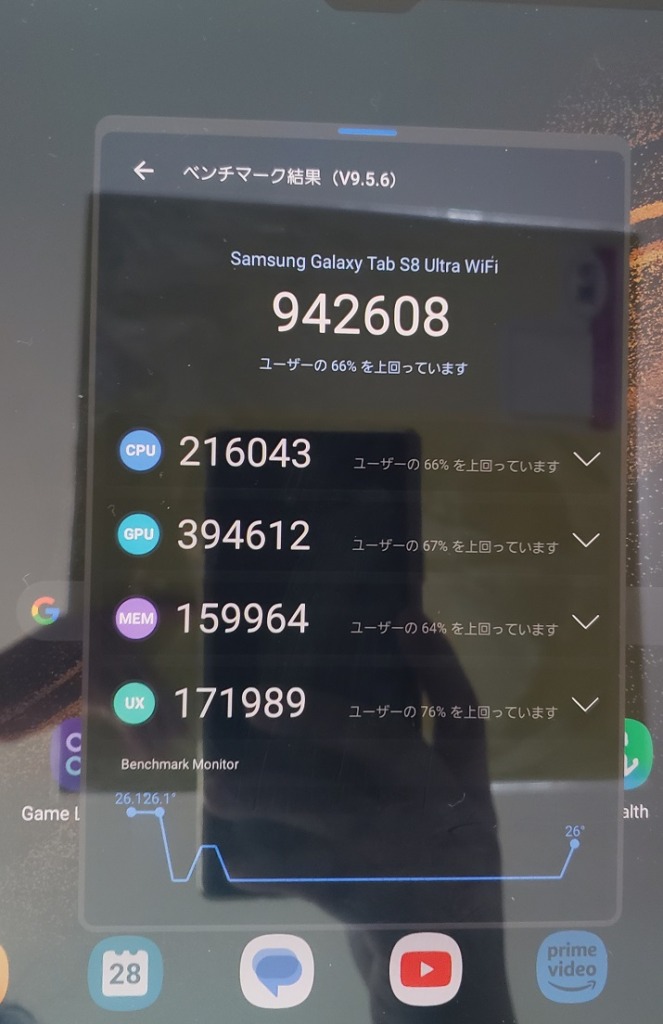
GPU性能が約39.5万でした。
iPad のM1系でGPU性能が60万前後、M2系で80万程と考えると、ハイエンド系機種に比べると控えめなスコアに見えてしまいますが、2023年1月時点で現存しているAndroidタブレットの中では最上位性能に位置します。
日本では発売されていない前世代である『Galaxy Tab S7』系のGPU性能が約23.5万であることを考えても、十分に進化していることがわかります。
3Dゲームの動作について
代表的な3Dゲームとしてお馴染みの『原神』で動作を確かめてみました。
『画質:カスタム』の状態から『FPS:60』『レンタリング精度:高』のみ変更してみました。
(※ちなみにGalaxy 自体の『グラフィックの質』設定は100%(最高解像度)にしています)
そしてマップ上の以下へワープし、高台から降下しながらカメラをぐるぐる回してみました▼
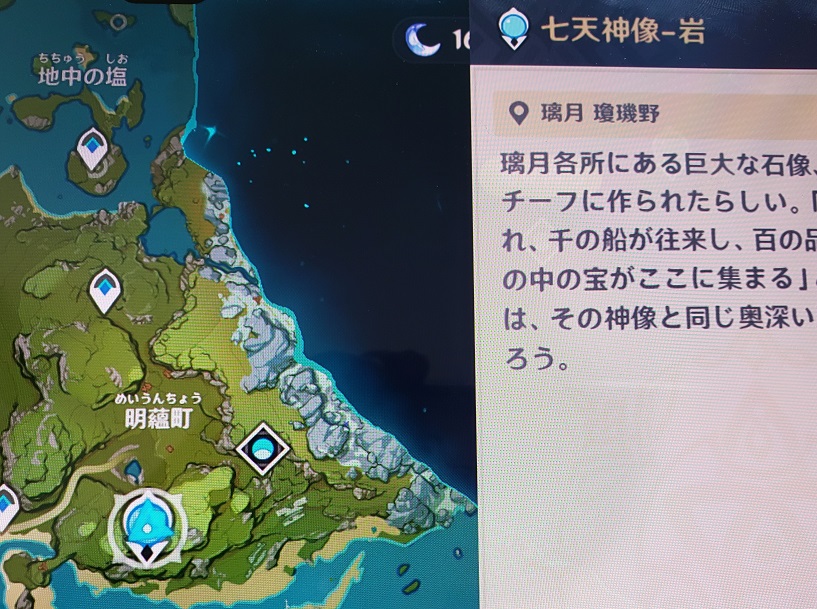
直立している場合でFPS60固定で、各種負荷はこんな感じに▼
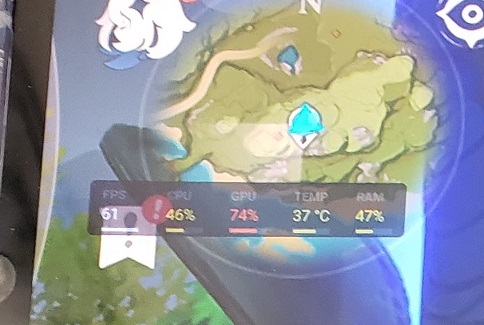
FPSは61と出てますが、実質60FPS固定と考えて良いです。
高台から降下飛行しながらカメラをぐるぐる回すとこんな感じに▼
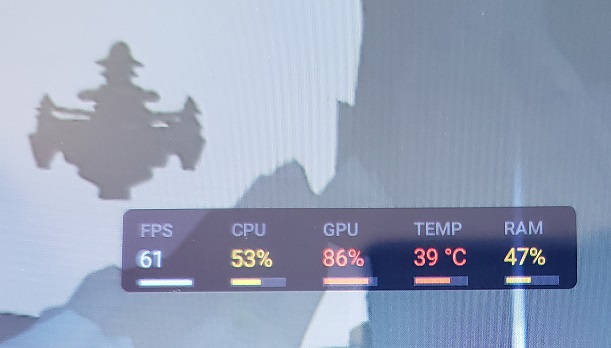
基本は60FPS固定です。「稀に59FPSが見えるかな」という感じでしょうか。基本的には滑らかに動作してくれます。
GPU使用率も100%まで頭打ちせずに、90%まで行くかどうかという状況でした。CPUについても50%少々。
戦闘中の激しいエフェクトなどで状況が異なる点もあるかもしれませんが、戦闘中はそこまで広範囲で緻密な物体が見えるアングルになる可能性はあまりないと思います。
そのため、原神プレイ環境としては十分のスペックだという印象です。
ただ長時間プレイ時の電池消費と熱が気になるので、人によっては特定の画面効果を削ってみたり、FPS設定を45などに変更してみたりするのも良いかもしれません。
そのため「最高スペックのタブレットを購入したのだから、きっと最高環境で動くに違いない」という考えは捨てた方が良いです。
『何も気にせず最高画質で楽しめる』という領域には、この機種というよりAndroid環境自体がまだそこまで高性能になってないのかも……というのが本音なところです。
コメントにて指摘頂きましたが、他の高性能(8+gen1/gen2搭載など)なAndroidタブレットやスマホであれば最高画質で発熱を気にせず原神が遊べるようです。以降でGalaxy Tab S8 Ultraでの原神の動作について追加で検証してみました。
原神の動作について
「Galaxyは原神と相性が悪く、fpsが33前後しか出ない場合がある」という旨のコメントを頂きました。
元々私自身が以前はGalaxy note9 (スナドラ845)のスペックで結構遊んでいたので「そこまで酷かったっけ?」と思い、更にGalaxy Tab S8 Ultraで原神をプレイしてみました。
設定はこんな感じに▼
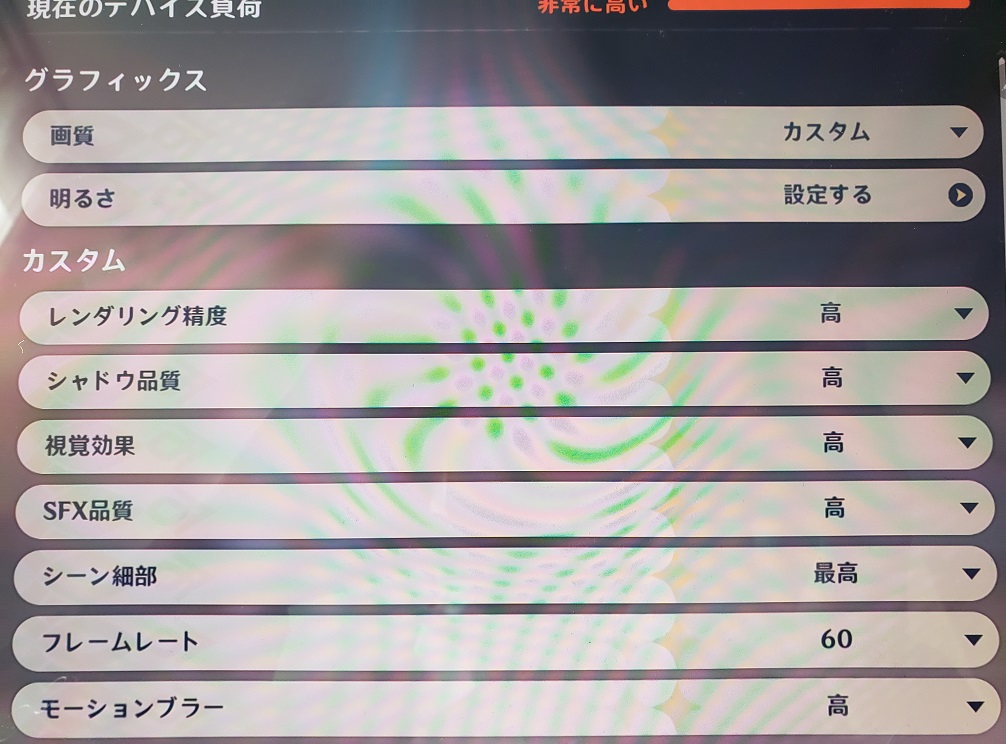
画質が『カスタム』になっていますが、一度最高設定にした後にフレームレートだけを60に変更した、本当の意味での『最高画質』の設定になっています。
「とりあえずボス系巡ってみれば良いのでは?」という発想で、フレームレートの表示を気にしつつボス巡りをしてみました。
1体目のボス戦▼
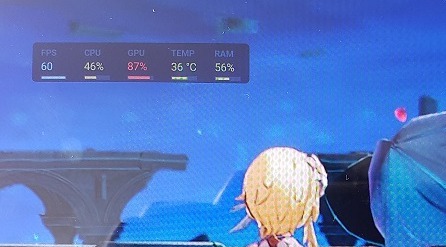
ボス戦闘中でも視覚的に極端にキツイフレーム落ちは発生した印象がありませんでした。チラチラFPSを確認しても、基本は60fpsで、エフェクトによって53ぐらいまでチラチラ落ちる程度です。正直「パソコン環境じゃないしなぁ」と割り切れば問題無い印象です。
2体目のボス戦▼
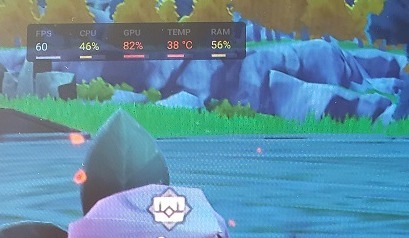
『ボスがエフェクト強め+周囲の背景も見える』ということで、フレーム落ちを期待(?)しましたが、予想外に快適な結果となりました。1戦目同様、プレイに支障をきたすような目立ったフレーム落ちは無い印象です。少なくともFPS50を切るような状況は無かったです。
途中で敵のいそうなマップ上を適当にうろうろしながら狩っても、瞬間的に57などに下がりますが大体は60安定でした。
3体目のボス戦▼
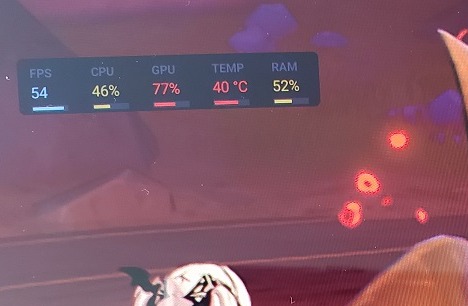
ボスの火攻撃系のエフェクトが負荷になっているのか、他ボスに比べてフレームレートが低下した印象です。とはいっても「安定して常に55ぐらい、攻撃エフェクトで50ぐらい」という状態で、プレイには違和感がありませんでした。
完全に最高画質の設定でこんな感じだったので、微妙に各種設定を調整してあげればFPS60でも遊べると思います。ただ、ここまで上げた画像でもわかるように、本体の熱はじわじわ上がってきているのも事実です。その辺りはベルチェ系の冷却ファンだけで十分安定さをカバーできると思います。
なので一度長時間プレイしてみて、高温からもし極端なフレーム落ちが発生するなら別途ベルチェ系で冷やすか、あるいはエフェクト系を一部切ったりして調整してみると良いと思います。
結果として私が試した限りでは、『FPS33前後』といった結果は出ませんでした。色々情報を探してみると、『FPS33ぐらいしか出ない』という報告を上げている方もおられましたが、少なくとも現状では本体の最新アップデートなどを行った状態では、搭載SoC性能とおおよそ近しい結果で動作しているので、原神動作についても問題無いという印象です。
原神の設定について
Android版の原神には、パソコンでお馴染みの『解像度』設定項目がありません。
そのため、初めて原神を動かした際に「……あれ? なんか画質汚くね?」という状態になります。
パソコンの場合にも同様の設定項目がありますが、「Androidの場合は『レンタリング精度』項目が表示の綺麗さに一番直結している」という点を覚えておきましょう▼
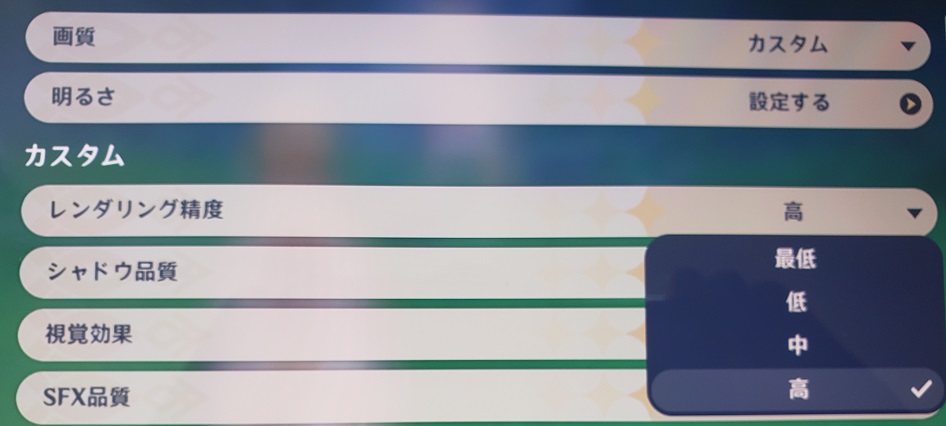
ただ、この『レンタリング精度』設定を、高まで上げたとしても、galaxy tab の画面サイズだと人によっては若干粗目に感じるかもしれません。
恐らく原神のアプリ自体が「Android上でのプレイにおいて、galaxy tab 8s ultra のような『高解像度・大画面』でのプレイを想定していない」のだと思います。
「画面がちょっと荒いなぁ……」と、どうしても気になってしまう場合は、思い切って画面表示自体をフルスクリーンではなくポップアップ表示で一回り小さめにしてしまうのもアリだと思います。
無線接続時の対応コーデックについて
今回の『Galaxy Tab S8 Ultra』においてBluetoothコーデックは、最新機種にしてはやや控えめという印象です。
もっとも、このコーデックの対応具合はこの機種固有というよりは、Samsung系機種共有の傾向といえます。
【(多分)対応コーデック一覧】
・SBC
・apt-X
・LDAC
・SSC
【非対応確定コーデック一覧(実機検証済み)】
・apt-X LL
・apt-X adaptive
SSCはSamsung独自のコーデックなので、Samsung製のイヤホンを購入しない場合には関係無いと思って問題ありません。
apt-Xについては、手持ちのイヤホンで試した限りでは『apt-X LL』『apt-X adaptive』のどちらにも対応していませんでした。
そのため「遅延が少ない環境で無線接続のイヤホンやヘッドホンを利用したい場合には、USB接続のトランスミッターが必須」と考えるべきでしょう。
余談ですが、apt-X HDについては未検証ですが、Android端末のこの『開発者向けオプション』で表示されるコーデック一覧は、結構実際の対応状況と一致していない場合があるので注意が必要です▼
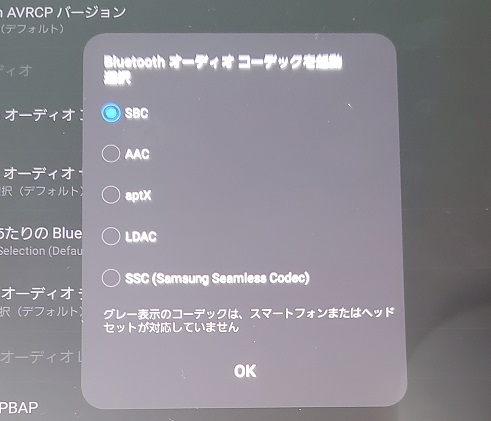
さすがにapt-X HDは利用できるとは思います……が……。
あと、以前に比べると表示内容も正確になってはきているはずです。
なお、昔からあるLDACは音質重視のコーデックとしては魅力的ですが、意外と対応している高級ワイヤレスイヤホン・ヘッドホンは少な目の印象です。その点も注意しましょう。
音ゲー(リズムゲーム)との相性は?
Android環境化においては最優秀と言えますが、やはり『Androidにしては』という評価の枠を超えることができません。
逆をいえば、この環境で満足できない場合はAndroidでのプレイは素直に諦めるしかないです。
音ゲーガチ勢の方であれば素直にiPad Pro系を購入し、有線環境でプレイする方が無難でしょう。
実際にプレイしてみる(apt-X adaptive編)
ということで、『タイミング調整:0』設定下において、
・Bluetooth使用(BT-W4、Noble Falcom Proでのapt-X adaptive接続)
にて、皆様お馴染みの音ゲーである『プロセカ(プロジェクトセカイ)』をテストプレイしてみました。
現状での『個人的お気に入りな組み合わせ』です▼

プレイ結果はこんな感じ▼

自分的に「フルパフェ狙えるかな?」という難易度でも、どうしても全体の0.5%~1%ほどGREAT判定が混ざってしまう印象があります。
ただ、これまでもAndroidで音ゲーを楽しんできた方であれば、十分に満足できる性能とも言えます。
音ゲーと相性が悪いAndroid端末でプロセカをプレイした場合では、端末によってはGREAT判定を30%近く量産してしまうような機種もあります。そういった機種に比べるとGalaxy Tabは十分に快適です。
Android系の機種でたまにある「フリックが抜けやすい」といった感じの致命的な問題点もありませんでした。
正直なところ、人によっては「ほんのちょっと音がズレてるかも?」と感じるかもしれませんが、身もふたもないことを言うと「所詮はAndroid環境」なので、高品質な音質で楽しめるという意味では全然アリです。
実際にプレイしてみる(apt-X LL & 専用ドングル編)
今度はゲーミング系でお馴染みのメーカーである『EPOS』の『GTW270(専用ドングル&apt-X LL対応)』
でも動作を確かめてみました。

『GTW270』を専用ドングルで利用するとBluetoothの遅延を意識するのがほぼ不可能(Android起因の遅延については除く)なレベルになります、今回比較したapt-X adaptiveの接続方法よりも明らかに「ノーツを叩いた時に指が画面に吸い付いてる感じ」が強く、「これ、遅延あるのか?」と思えるレベルで違和感がありません(繰り返しますが『android環境として発生しうる遅延』は前提での話です)。
個人的な遅延の体感を『GTW270+専用ドングル』の場合を1として、数字を使ってまとめるとこんな感じになります。
■遅延の度合い(あくまで個人的な体感比率)
GTW270+専用ドングル:1
GTW270+apt-X LL:2
ーーーーここから上は、画面に指が吸い付いてる感覚があるーーーーーー
apt-X adaptive:5
ーーーーここから上は「ノーツと音が大体合ってる」と思えるレベルーーーー
apt-X :100
SBC:比較する気も失せる、論外
やはり音楽的な音質を犠牲にしているだけあって、「GTW270+専用ドングル」の組み合わせが一番遅延の体感がありませんでした。この組み合わせに慣れてしまっているとadaptiveの低遅延でも違和感があります。
とはいえ、通常のapt-Xの遅延の酷さと比べるとadaptiveでも十分遊べます。
Gamedac接続(有線)時の遅延も問題無し

USB-DACなどを利用した、イヤホンの有線接続時にも音の遅延については『Androidとしては』最高品質レベルに安定しているといえます。
上記の『BT-W4 + apt-X adaptive』接続でもゲームプレイ上は問題無かったのですが、やはり有線接続の方がノーツを叩く際に『指に吸い付く感じ』が体感できます。
USBトランスミッターを利用した低遅延(apt-X LLや、apt-X adaptive)な無線接続でのプレイでも問題なかったのですが、「よりリズムゲームの体感を良くしたい」という場合はUSB-DACを用いた有線接続をお薦めします。
以前レビューをした通り、Gamedacと音ゲーは大変相性が良いです。自分の好みの音質に調整して音ゲーができるという利点はかなり大きいと思います。
『120FPS+3DMV』プレイはまだ厳しい
昨今の音ゲー(というかプロセカ)的に「ノーツが120FPSで安定して落ちてくるかどうか」でゲームの快適度が明らかに変わってきます。
『Galaxy tab S8 ultra』のスペックであれば、基本3DMVを切ってプレイすれば『基本的には』120FPSで快適に遊べます。
ただ3DMVを付けた状態でのプレイでは、まだまだ目に見えるカクつきが頻繁に発生する状況です。
Galaxy機種公式のアプリを使用して、『プロセカ』起動時の解像度(グラフィックの質)を限界まで落とし、ゲーム内での3DMVの質を軽量設定にしても、3DMV再生時に安定した120FPSを得られませんでした▼
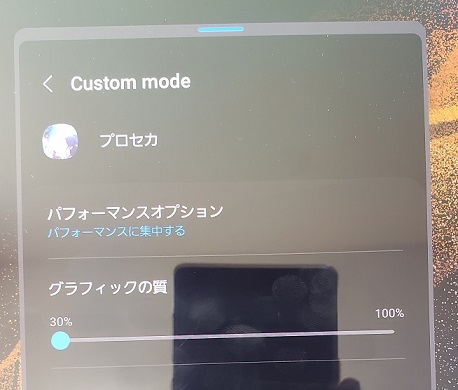
3DMVありでのプレイをすると、どうしても「一時的にFPSが100ぐらいまで落ちる」状況が頻出します。
これだけ書くと「FPS100? 60よりめっちゃフレームレート高いからチョー滑らかで快適じゃん!?」と思う方もいるかもしれません。しかしその考えは間違いです。
例えば秒間120フレーム時において、20フレーム丸々が一気に飛んだとしても、表現上は『秒間100フレーム』といえます。しかし、120フレーム中20フレームが一気に飛ぶような状況は、最大60FPS化での50FPSよりも見た目のカクつきが顕著になりがちです。
3DMVを出しながら安定したプレイをする方法の一つとして、『そもそも60FPSに固定する』という方法もあります。
Galaxy tab自体の設定にて『動きの滑らかさ』を120Hz(高)設定から60Hz(標準)設定に変更することで、ゲーム内のフレーム上限も60FPSに設定することが可能です▼
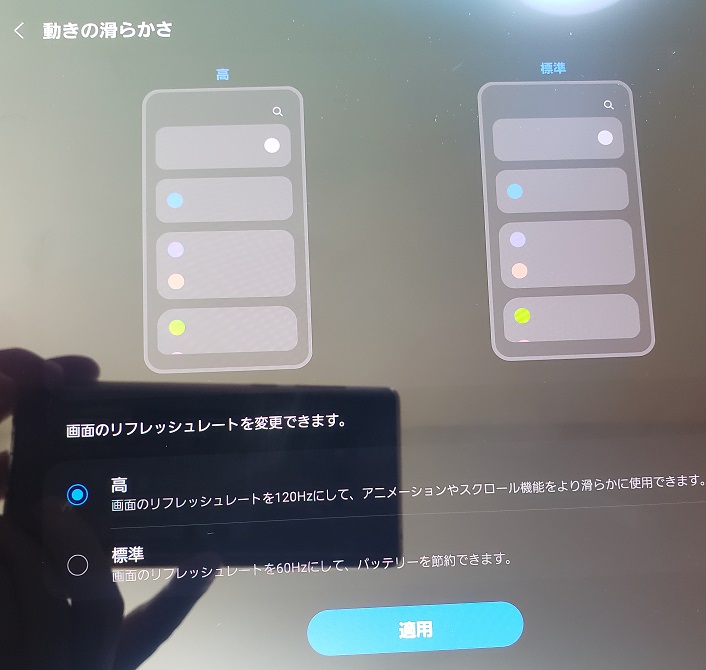
ただ、これをするともちろんゲーム全体が60FPS動作になります。そのため、当然ノーツの落下も60fpsに……。一度プロセカのノーツ落下120FPSを体感してしまうと、60FPSの落下は『直視できないほどガクガクで酷い』と感じること間違い無しです……。
『Galaxy tab S8』系のスペックでは、まだ『プロセカを完全に快適プレイ』とまでは程遠いようです。もっとも、繰り返しますが「これより快適な音ゲー環境を探すと、後はもうiPad (主にPro系)」という感じでもあります。
そもそも『Androidの持病』は回避できていない……
ここまで幾度と『Android環境としては』という言葉を使用している通り、Androidで音ゲーをする際にどうしても回避できない(少なくとも過去に『回避できた』という報告を見たことが無い)欠点は、今回の『S8 Ultra』も備えているといえます。
そんな『Androidの持病』を以下に2点挙げていきます。
①.『ほぼ遅延が無い』と言っても、裏を返せば若干ある
常に少し遅延があるというよりは、『常にムラのある微弱な遅延が点在している』というところでしょうか。
そのため「フルパフェを取れている曲を何度やったとしても、どうしても0.5~1%前後のGREAT判定が出てしまう」という現象が発生します。
「フルパフェ取れなきゃヤだぁーっ!!」という方は、素直にiPad系(Pro推奨)を購入しましょう。
②.3DMWを切っていても、たまにカクつく
どれだけゲーム設定を軽くしたとしても、不特定の場所で、稀に数フレームカクついてる印象があります。
MV系の表示を切ると明らかに処理能力的には問題無いのですが、それでも稀に微妙なカクつきによる『抜け(押したのに反応してない)』が発生します。
しかしこの『抜け』は、発生しないときは全然発生しないので完全に運だと思います。
ただ、この症状も「Androidで音ゲーするなら、まぁ仕方ないか」ぐらいの気持ちが必要です。そのぐらいに『Android音ゲーあるある』な症状です。
そのため「たまにでも『抜け』てフルコンボ逃すとかあり得ないぜぇ~っ!」という方は素直にiPadを(ry
プロセカの要求スペックは想像以上に高かった……
重要なことを述べておきますが、個人的に『プロセカ』を真なる意味で快適にプレイするための要求スペックは『原神』より遥かに高いと思っています……
プロセカの3DMVの中でも特に異様に重い気がするのが『悔やむと書いてミライ』です。
表示キャラが5人とはいえ、後続で出ている3DMVよりも見た目のシンプルさに反してやたらと動作が重い印象があります。おそらく初期の3DMVのため、動作軽量化のノウハウが少ないく、光源からの広範囲処理で極端に負荷が掛かっているせいではないかと(勝手に)思っています。
とはいえ、上記の曲以外でも3DMVありの場合は頻繁に100FPSを割りかけるような状況が存在します。プレイできるにはできるのですが、純粋な音ゲーとして楽しむ場合にはノーツの落下の滑らかさは超重要なため、プレイ体験としてはあまり心地よくはありません。
しかし端末状況を大まかに観察した限りでは、上記曲プレイ中にGPU使用率が完全に100%まで張り付くというわけでは無く、CPU側の処理に至ってはかなり余裕があるように見えます。何か根柢の部分がボトルネックになっているのかは謎です。処理に活用できるCPUスレッド的に限界があるのかもしれませんね。
実際のところ『今後どの程度までAndroid端末が進化したら、プロセカが3DMVありで快適に120FPS動作するのかが想像できない』というのが本音です。
まだタブレット機種としては存在しない後継SoCの8 gen 2程度のSoCでも、正直まだ厳しそうな気がしますよね……。実際に試す機会を得てみたいものです。
リズムゲームエンジョイ勢なら全然あり
ここまでの説明ではダメ出しが多く、人(主に音ゲーガチ勢)にとっては「こんなものでゲームができるか!」と言いそうですが、エンジョイ勢の「音ゲー楽しいぃ~っ!」ぐらいの気持ちの方々であれば、十分楽しめる機種です。
あと、実際にプレイ中には3DMVを切っている方が多い(ような気がする)ので、その際には120FPSの滑らかさで(Androidにしては)かなり快適にゲームが可能です。
というかこの機種で「音ゲー無理」とか言ってしまうと、世界中のAndroid端末の大多数に「音ゲー無理」と言うのと同義になってしまいます。
『キャラ音ゲー好きが大画面で気楽にキャラ愛でつつ音楽を楽しむ』という音ゲーの基本部分はしっかり押さえることができます。
また、大画面なのでノーツ間の距離が離れることになり高難易度譜面も見やすくなります。視認がしやすくなると、落下してくるノーツに対する対応思考猶予が増えます。そのお陰で「今まで苦手だった配置にも対応できるようになった!」というケースが生まれてくる可能性が高いです(私は体感できました)。
スピーカー性能はタブレット系では最強クラスでは?

個人的にはタブレットに一番期待しない部分がスピーカー性能です。
「まぁタブレット端末のスピーカーは『おまけ』だしなぁ……」という気持ちで期待していませんでした。
しかし、今回の『Galaxy tab S8 ultra』のスピーカーはそこそこ良い』です。
この『そこそこ良い』という表現、人によっては微妙な評価に思えるかもしれません。しかし自分の中では『タブレット端末のスピーカーに対しての最大の賛辞』と言っても間違いではありません。
タブレット端末らしからぬ音質
音質の検証として、あえて複数のハイレゾ音源を用いハイレゾ再生に対応したアプリを使用して試聴しました。
音を聴いて最初に感じた事は「音の広がり方が良い」点です。
ただ、これについては想定内でもありました。この端末はサイズが大画面な分、スピーカーの位置が必然的に左右に広がります。
そうすると良い感じに左右の耳に対するスピーカーの位置関係も良い感じに広がってくれます。
この『スピ―カーの左右の位置関係』は10inch程度の横の長さでは実現できません。
スピーカーから出る音自体の解像度も悪くない
スピーカーの位置関係だけでもそこそこ『人が聞き取った時の音質の印象』は変わってきます。
とはいえ、個々のスピーカーから鳴っている音自体が悪ければその効果が少ないのも事実です。
『Galaxy tab S8 ultra』のスピーカーは、スピーカーの一つに耳を当ててよく聴いてみても、『下手な安物の外付けスピーカーよりはよっぽど高音質で解像度が高い』事がわかりました。
スピーカーの音質は、ぶっちゃけ『Dolby Atmosにも対応している』とかそういう細かい御託はどうでも良いです。Dolby系に対応していようと音質が微妙なデバイスは吐いて捨てる程存在します。
スペック上の細かい機能対応がどうこうとか、そういう話はおいておいて良いです。
『音質はそこそこ良い。実際に聴けばわかる』という事実が全てです。
その結果か、タブレット端末のスピーカーではほぼ確実と言って良い「なんだかんだでラジオっぽい音質」っぽさがかなり軽減されています。
個人的に「タブレット端末のスピーカーで動画鑑賞や音楽鑑賞」というのは、作業BGMぐらいの流し聞き以外は許せないのですが、「この端末の音質ならまぁアリかも?」と思えてしまいました。
とはいえ『タブレット端末のスピーカー』なので……
音質が『タブレット端末にしては良い』とはいえ、私がこのタブレットで動画をちゃんと楽しむ場合には、確実にイヤホンを使います。
ただ、『3~4千円ぐらいの外付けスピーカーを使うぐらいなら、タブレットから直接音を出した方が自然でそこそこな音かも』ぐらいのクオリティであることは確かです。
普段からタブレットのスピーカーを活用している方であれば『音質が良すぎて感動するレベル』だと思います。
まぁ私はその感動している人の横でUSBトランスミッターを使ってadaptive接続でイヤホン使いますけどねっ!
お絵描き適性について
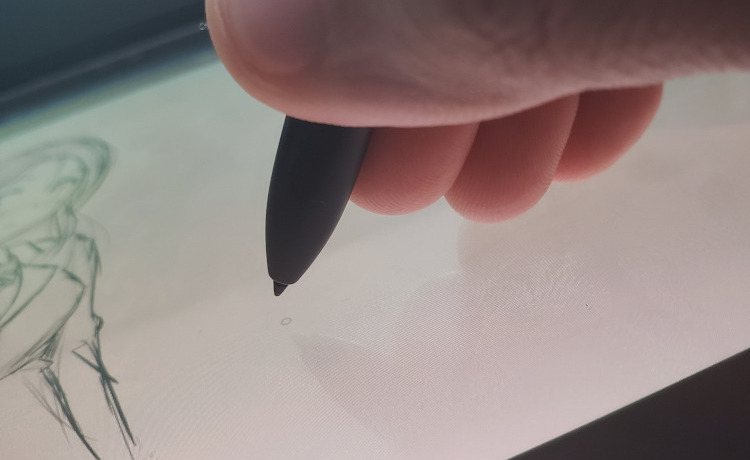
ぶっちゃけ『Galaxy tab S8 ultra』はお絵描き用途での利用は大変お薦めできます。
高性能かつ描き味の良いSペン、高精度なパームリジェクション(ペンが画面に近づいているときに手が画面に当たっても誤動作しない機能)、高密度の解像度、大容量12GBのRAM、高性能SoC、と、持ち運び可能なデバイスにおけるお絵描き環境の最適解と言っても良いレベルです。
そのため、基本的には「予算が許すならこれを買え!」ぐらいの製品ともいえます。
そんな本機ですが、競合製品が存在します。それが『iPad Pro』です。
AndroidタブレットとiPad Pro、どっちが良いの?

最初に簡潔な回答をすれば、『最新機種同士の性能を純粋に比較するとiPad Pro一択』になります。
正直なところ「とりあえず、なんか無難に快適に使えたら良い」という方はiPad Proが無難かもしれません。
Apple Pencil(というかiOS系の機種)は『細かなことを考えずに、なんとなく信頼して使用できる』という点では魅力的です。
タブレットに慣れてくるとAndroidが欲しくなる場合がある
「何も考えずに使うと考えるとiPad Proが無難」なのは確かなのですが、絵を描く環境について細かく拘りだすと話が変わってくる可能性が高いです。
というのもAndroidタブレット……というより今回の『Gatlaxy tab S8 ultra』は「持ち運び可能な絵を描く環境」としてはかなり使い勝手が良いです。
iPad Proに比べて分り易い優位性としては以下があります。
・大画面
・tabmate(clip studio paint専用片手デバイス)が利用可能
・ポップアップ表示で複数アプリを自由な場所に配置可能
・ペン先がカツカツ音しない
・ペーパーライクフィルムが無くても描き味が良い
・UIの表示サイズ調整が柔軟に可能
複数アプリの配置については、最新iPad系の一部機種でもDeXと似たような機能が実装されています。しかし、実際のところDexやポップアップ表示に比べ、iPadでの近似機能は配置場所や同時使用可能アプリ数に自由度が少ないです。本機能については「まだまだGalaxy tab が圧勝かな」というのが個人的な本音です。
「iPad系ではtabmateが使用できない」という点は知らない方が結構多いようなので、購入検討の際には注意が必要です。ipad proでclip studio paintを使用する場合は自然と使用可能な片手デバイスの選択肢がAndroidに比べて少なくなります。
視認性や耐久性を保ちつつ、描き味が良い
絵を描くうえでのSペンによる恩恵は多岐にわたります。
ペン自体の技術的な性能の良さはもちろん、もっとわかりやすい「手で感じる描き味」の良さも利点です。
Sペンのペン先はやや柔らかいような素材のため、ツルツルなガラス面に対してもしっとりとした程良い摩擦感で良い描き味になります。
そのため、有機ELの綺麗な表示を損なわせずにガラスフィルムを貼っても問題無くお絵描きが可能です。
また、標準付属のペン以外にも使用可能なペンはいくつか存在します▼

互換性があるペンの中でも一番有名なものは、上画像の下から2本目にある、鉛筆状の『hi-uni』ペンでしょう。このペンはサイドキーは無いとはいえ、描き味性能の評判が大変良いです。
また、全てのペンに共通して言えることは「ペンがApple Pencilのようにカツカツ音がしない」ということです。ペンを画面に当てたときの音は人によっては気になるようなので、そういった人にはぜひGalaxy tabをお薦めしたいですね。
余談ですが、ペンがホバー時のカーソル表示については以前はAndroidの特権でしたが、最新のiPad ProからはAndroid同様にホバー時のカーソル表示に対応しています。
Sペンの性能について
実際のSペンについて紹介していきます。
最初にペン良し悪しについて述べておくと『全く問題無いレベルに良い』です。
そのことを前提にしつつも、まずは視差から。
視差についてはかなり斜めからペン先を確認して、この程度の視差です▼

「僅かに画面の厚み分の影響があるかな?」という程度なので、通常使用時に視差が気になることは無いです。
お次は筆圧感知に関して。
筆圧無調整で太さ55の場合の描き味はこんな感じになります▼

Wacom-EMRは全体的に高品質なのですが、無調整だと入り表現が苦手な印象はあります。
もちろん、ペンの筆圧との相性は個人差がありますが、Clip studio paintであれば筆圧設定を自分に合った形に調整してみると良いです▼
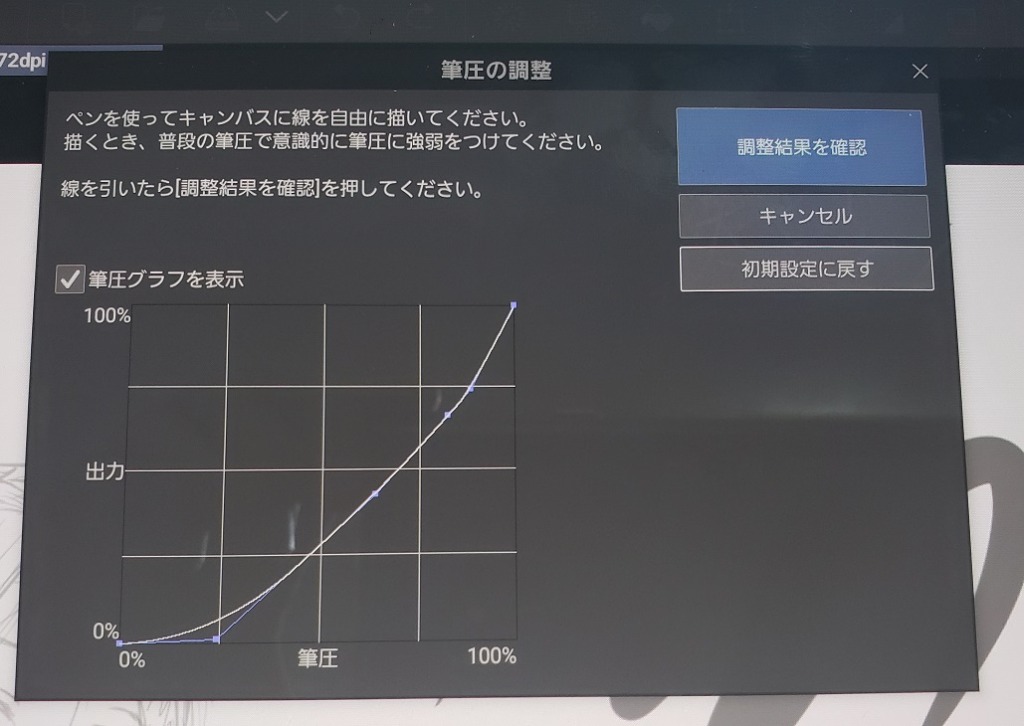
私の場合は調整後はこんな感じになりました▼

調整はいつでも何度でも可能なため、自分が違和感無く使えるまで色々試してみましょう。
お次はジッターに関して。
ジッターとは「直線を描いてるつもりなのに、なんか線がふにゃふにゃになる」というアレです。
線1本当たり10秒ほどで物差しを使用して引いてみました▼
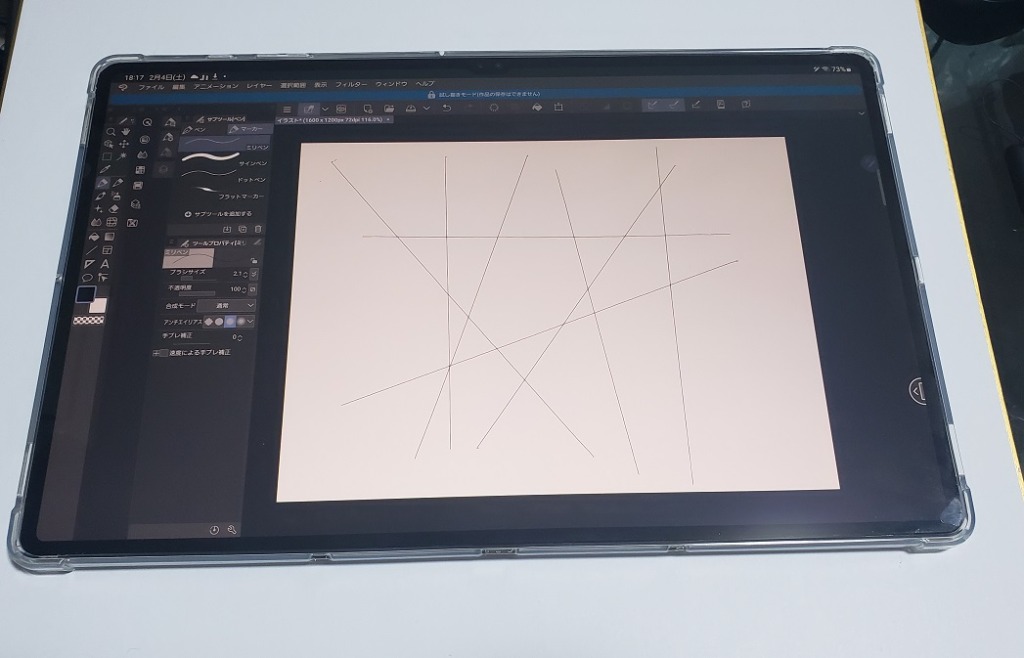
拡大するとこんな感じになりました▼
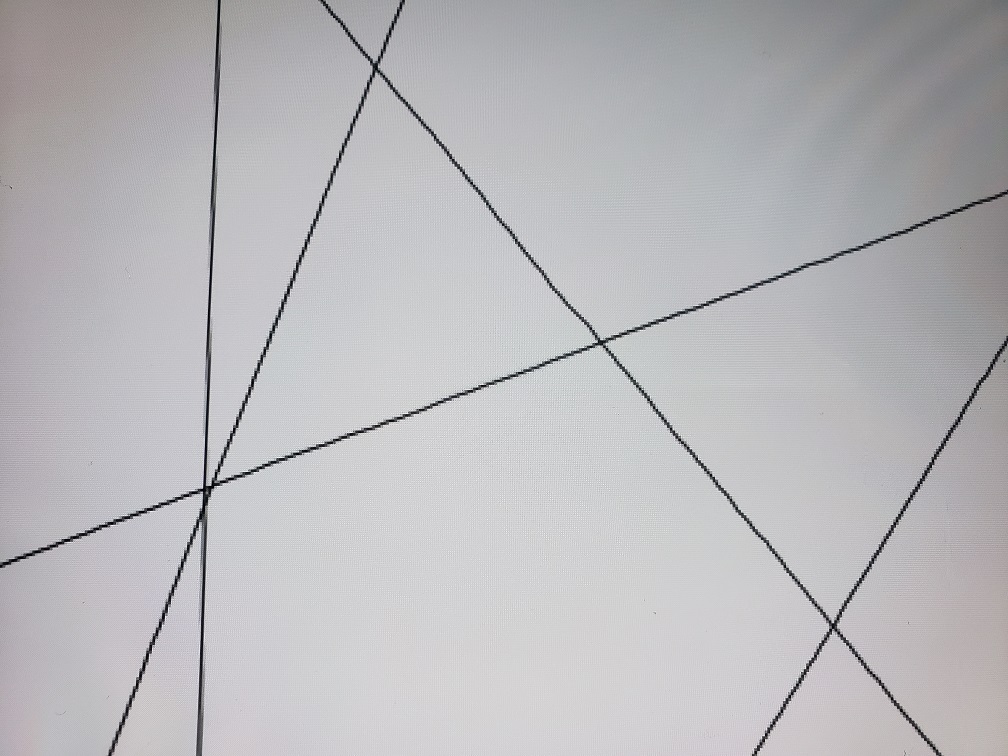
確かに拡大すると「ちょっとブレがあるかな?」という結果となりましたが、Androidタブレットのカテゴリにおいてはぶっち切りに安定感がある精度です。
実際に絵を描いていると気にならない精度なので問題無いです。
UI部分の表示サイズの調整方法
『Galaxy tab S8 ultra』で表示をさせた場合の表示はこんな感じです▼
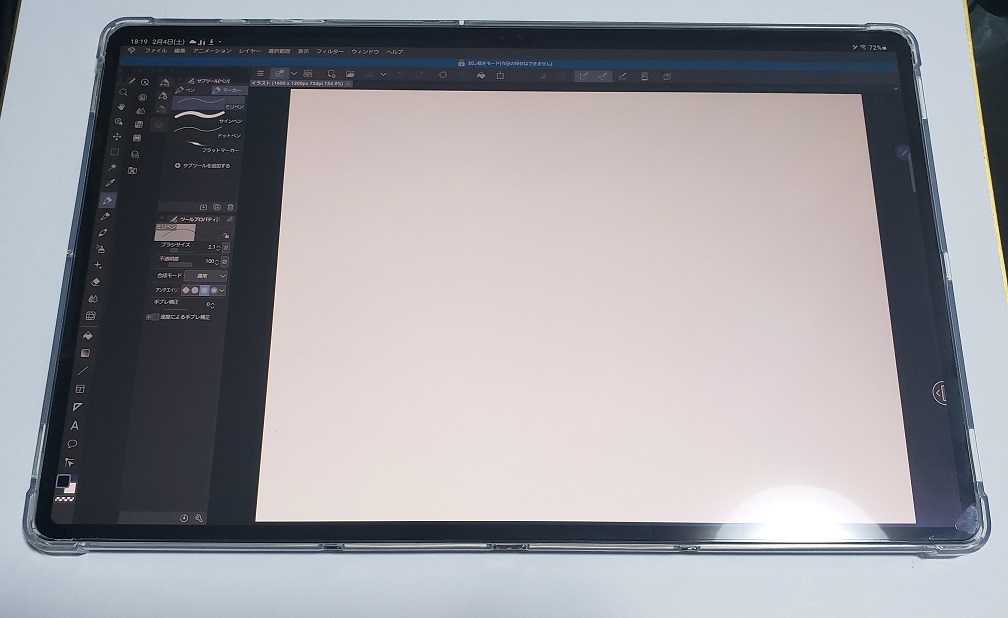
高解像度のため、これでも十分描画領域が確保されていますが、人によっては「もっとUIの表示を細かくしてでも描画領域を広くしたい」と考えるかもしれません。
Android端末共通の隠し機能である『開発者向けオプション』を使用することで、UIのサイズの調整が可能です。
(設定の『端末情報』⇒『ソフトウェア情報』⇒『ビルド番号』を7回以上連打で押すことで、『開発者オプション』設定が出現します。)
開発者オプション内にある『最小幅(dpi)』設定を変更することで、画面の表示サイズの変更が可能です▼
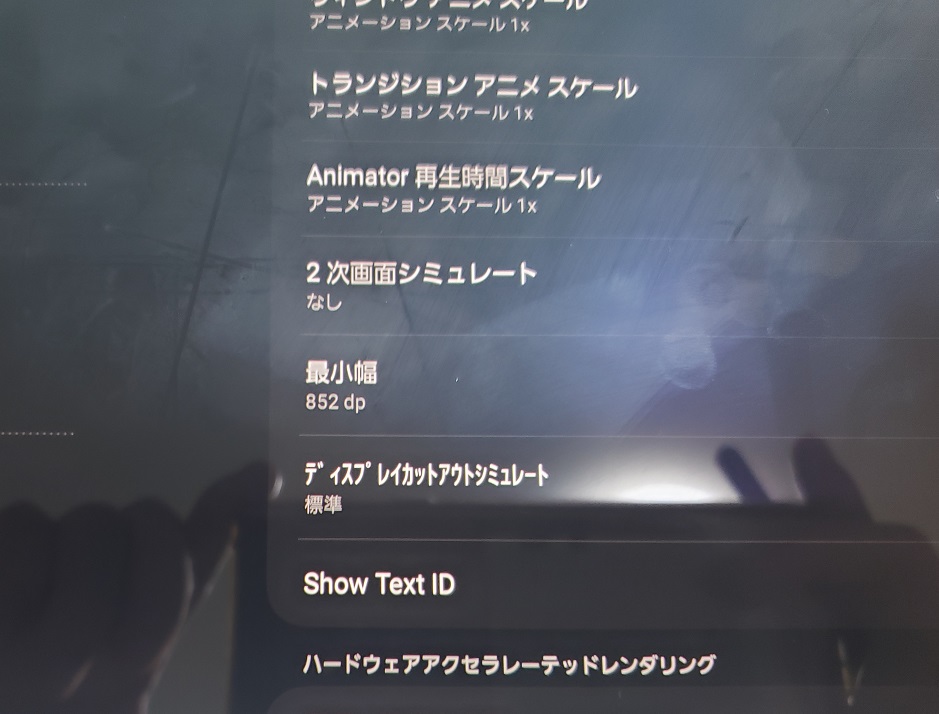
このdpi設定を大きくすると、その分全体のUI表示が細かくなります。
一気に数値を変更させてしまうと操作が困難になる場合があるため気を付けましょう。
上記の『最小値』設定を1000dpiほどにするとこんな感じになります▼

全体的に表示が細かくなっていることがわかります。
なお、このdpi値は『解像度を調整する機能』ではなく、『AndroidOS側が画面表示を行う際にレイアウトの目安に使う値』のようなものです。
稀に各種情報サイトなどで「開発者モードで解像度が変更可能!」などという紹介がありますが、あれは誤りです。
もし本当の意味で『画面解像度』を変更したい場合には、パソコンを利用した『adb shell wmコマンド』に関して調べてみてください。ただ、ご利用の際は自己責任でどうぞ。
『adb shell wm』コマンドは以前は低スペックAndroid端末でのゲームプレイ時には活躍した印象です。
しかし『Galaxy tab 8S ultra』の場合はスペックが十分に高い点と、samsungの公式アプリ(Game Plugins)で『グラフィックの質(%)』を変更することでゲーム起動中の解像度の調整が可能になっています。
そのため、現在は無理に『adb shell wm』を使用することは無いでしょう。
tabmateが使用可能
現状iPad Pro では使用できない片手デバイスである『tabmate』が、Androidタブレットでは完全に対応しています▼
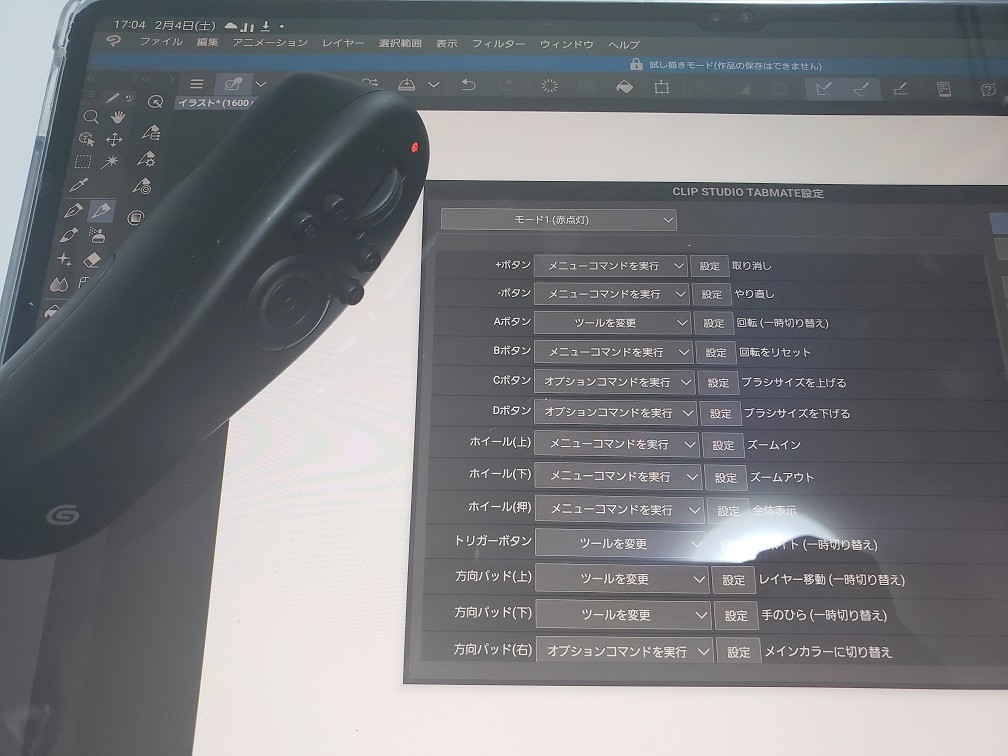
『tabmate』は、パソコン環境でclip studio paintを使用している方によっては『これが無いと絵を描く気がしない!』というぐらいに重要なデバイスである可能性があります。
そういったデバイスをパソコン環境と同様に使用可能な点も大きなポイントといえます。
もちろん『tabmate』以外でも、一般的な各種キーボード系の入力装置を用いたショートカット操作も設定可能です。
最後に
Galaxy Tab S8 UltraはAndroidタブレットとして最高峰の性能であることは間違いありません。競合しているiPad Proが優秀すぎるという点もありますが、価格差や用途を考えれば検討しても良いと思います。















ディスカッション
コメント一覧
原神はGalaxyだけが壊滅的に駄目なだけです。一緒にしたらダメ。
他社/海外勢のAndroidタブレット、それに8+gen1/gen2積んだスマホは、既にクーラー無しで57-60fps出せるものが複数存在してます。最高設定720p/60fpsはクリアして、試験的でも720p以上の解像度でも動かせるレベル。
fps計測すれば数値で酷さが丸見えになりますが(33fps前後)、レノボ系はスナドラ870でも57-60fps出せます。XiaomiのPad5(860)が40-50fpsなのでそれにも負けてる位。
GOSと解像度の自動調整を切ってペルチェ式クーラーを着ければもっとマシな動作になるかと。駄目なのは海外国内のレビューで分かってた話でして、どうすれば改善できるかを追及してほしいです。
コメントありがとうございます。
一部記事を修正させていただきました。
一つ質問なのですがGalaxy(Tab S8 Ultra?)で原神を動かすと33fps前後とのことですが、どのような場面で発生しますか?
いくつか検証しましたが、酷くても50fps程度で安定していたので教えていただければ幸いです。